发布时间:2016-02-03 16: 23: 13
使用 Navicat Premium 创建新形状,如线条、箭头、矩形、椭圆、用户、数据库、云形或触发器,从图表工具栏点击 ![]() 按钮并选择一种形状。然后,点击画布的任何位置。显示或隐藏形状,如用户、数据库、云形或触发器的描述标签,在属性窗格中勾选或取消勾选“显示描述”选项。
按钮并选择一种形状。然后,点击画布的任何位置。显示或隐藏形状,如用户、数据库、云形或触发器的描述标签,在属性窗格中勾选或取消勾选“显示描述”选项。
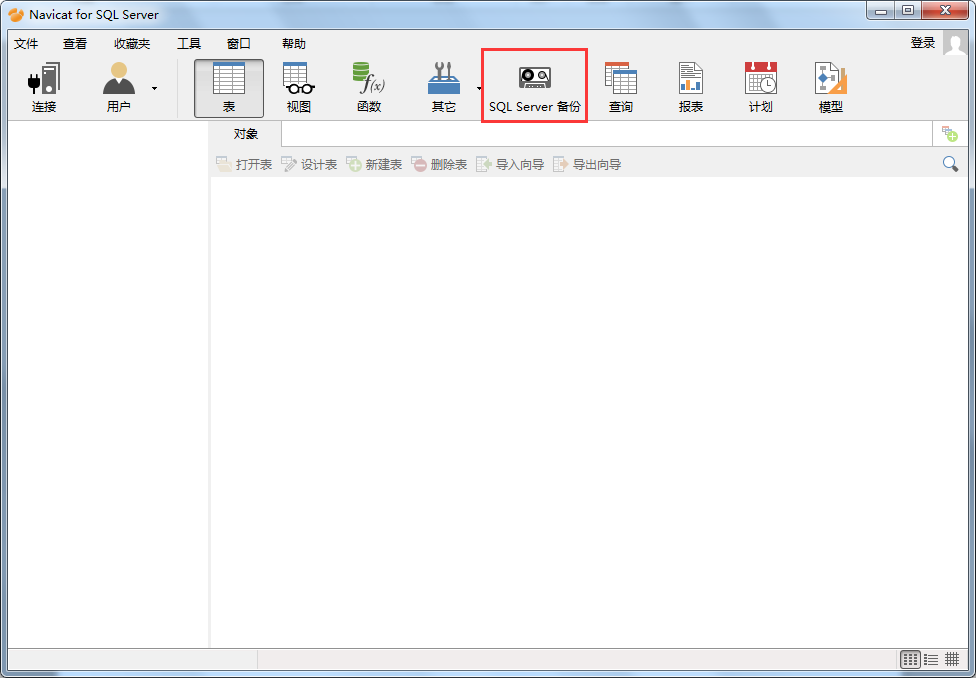
在画布中形状对象的弹出菜单选项包括:
重设高宽比率(仅适用于矩形、椭圆、用户、数据库、云形和触发器):保持形状的原始宽度与高度的比率。
剪切:从图表移除形状并放它在剪贴板。
复制:从图表复制形状到剪贴板。
粘贴:将剪贴板的内容贴到图表。
选择全部形状:在图表中选择全部形状。
删除:从图表中删除形状。
颜色:改变形状的颜色。
边界颜色(仅适用于矩形、椭圆、用户、数据库、云形和触发器):改变形状边界的颜色。
箭头开始样式(仅适用于箭头):改变箭头后端的样式。
箭头结束样式(仅适用于箭头):改变箭头前端的样式。
添加顶点(仅适用于线条和箭头):添加一个顶点到线条或箭头上。
删除顶点(仅适用于线条和箭头):从线条或箭头上删除一个顶点。
删除全部顶点(仅适用于线条和箭头):从一个线条或箭头上删除全部顶点。
置于顶层:移动形状到底层。
关于 Navicat Premium 比较简便,点击“ Navicat 教程”可获取更多相关教程。
展开阅读全文
︾